Ein toter Android-Bildschirm mit rotem Dreieck wird im Allgemeinen angezeigt, wenn Ihr Gerät einen Fehler im Android-Betriebssystem aufweist oder mit einem Cache überflutet ist. Nun, das Bild wirkt ziemlich ernst und versetzt die Benutzer in Panik. Aber es gibt nichts zu befürchten. Sie können dieses Problem beheben, indem Sie Ihr Gerät einfach in den abgesicherten Modus versetzen oder den Gerätecache löschen.
Es gibt mehrere andere Möglichkeiten, wie Sie versuchen können, dieses Problem zu beheben. Daher haben wir diesen Artikel aufgerufen, der alle praktikablen Korrekturen zur Behebung des Problems zusammen mit einigen der Ursachen enthält, die es im Allgemeinen auslösen.
Zu Wie Zu Fixieren Totes Android mit rotem Dreieck, Wir empfehlen dies Werkzeug:
Dieses effektive Werkzeug stellt verlorene, geloschte und unzugängliche Daten aus Datenverlustsituationen wieder her in kürzester Zeit. Stellen Sie jetzt Ihre verlorenen und geloschten Daten in nur wieder her 3 einfache Schritte:
- Herunterladen Dies Datenwiederherstellung Werkzeug bewertet Ausgezeichnet auf Pcmag.com.
- Wählen Sie die Dateitypen Sie wiederherstellen möchten und klicken Sie auf Scan.
- Zeigen Sie eine Vorschau der Dateien vor der Wiederherstellung an und wählen Sie die Option Wiederherstellen , um gelöschte Daten von Android wiederherzustellen.
Warum Tun Du Bekommen Totes Android mit rotem Dreieck?
Es kann zahlreiche Gründe geben, die dazu führen, dass solche Probleme auftreten. Nachfolgend haben wir jedoch einige davon aufgelistet:
- Betriebs system störung – Wenn die Software auf Ihrem Android-Gerät Störungen oder Fehler aufweist, erhalten Sie möglicherweise ein totes Android-Telefon mit einem roten Dreieck. Hier empfehlen wir Ihnen, Ihr Android-Telefon einmal neu zu starten, um die vorübergehenden Störungen oder Fehler zu beheben.
- Third-Party Unterbrechung an Stiefel Sequenz – Falls eine Drittanbieter-App den Startvorgang während der Startsequenz unterbricht. Daher müssen Sie in den abgesicherten Modus wechseln, um das Problem zu beheben.
- Virus oder Malware – Falls Ihr Gerät Viren oder Malware enthält, kann dies ein solches Problem auslösen. In solchen Fällen müssen Sie das Gerät also mit einer Antivirenanwendung eines Drittanbieters auf Malware scannen und diese entfernen.
- Beschädigte Cache-Partition – Ein weiterer möglicher Grund, der für ein solches Problem verantwortlich sein kann, ist eine beschädigte Cache-Partition. Hier müssen Sie die Cache-Partition auf Ihrem Android-Gerät löschen, um totes Android mit rotem Dreieck zu reparieren.
Dies sind also einige der Gründe, die für ein solches Problem verantwortlich sein können. Da Sie sich nun der Ursachen bewusst sind, fahren Sie mit den genannten Lösungen fort, um das Problem in kürzester Zeit mit dem geringsten Aufwand zu beheben.
Wie repariert man totes Android mitRotes Dreieck?
Lösung 1: Starten Sie Ihr Android-Gerät neu
Falls es ein vorübergehendes Problem mit Ihrem Android-Betriebssystem gibt, wird dieses Problem angezeigt. Daher empfehlen wir Ihnen, Ihr Gerät einmal neu zu starten, bevor Sie sich an die technische Fehlerbehebung machen. Durch einen Neustart wird Ihr Gerät neu gestartet, wodurch alle vorübergehenden Probleme behoben werden, die in Ihrer Android-Software vorherrschen.
Führen Sie die folgenden Schritte aus, um Ihr Android-Gerät neu zu starten:
- Drücken Sie lange auf die Kraft-Taste, bis das Kraft-Menü erscheint.
- Wählen Sie dann die Option Neustart aus dem angezeigten Menü.
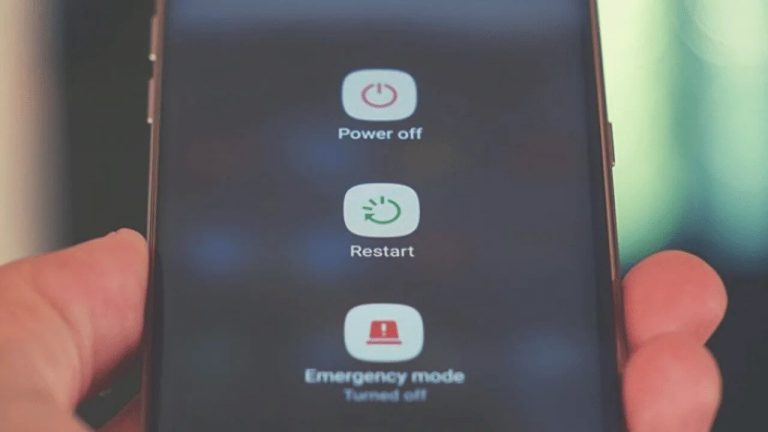
- Warten Sie nun, bis das Gerät neu gestartet wird. Suchen Sie nach dem toten Android-Telefon mit einem roten Dreieck
Lesen Sie auch: Fixieren Vertikale Linien auf dem Telefonbildschirm Android! & Android-Telefon schaltet sich ständig aus
Lösung 2: Booten Sie Ihr Android im abgesicherten Modus
Wie bereits erwähnt, können Apps von Drittanbietern unterbrechen und solche Probleme verursachen. Sie müssen Ihr Gerät also im abgesicherten Modus starten, um nach störenden Apps oder Prozessen von Drittanbietern in einer Startsequenz zu suchen und das Problem zu beheben.
- Halten Sie die Leiser-und die Kraft -Taste gleichzeitig lange gedrückt.
- Lassen Sie nun die Kraft–Taste los, sobald das Boot-Symbol auf dem Bildschirm angezeigt wird, und halten Sie die Leiser-Taste gedrückt.
- Sobald der Start bildschirm angezeigt wird, lassen Sie die Leiser-Taste los.
- Nach dem Booten wird der Begriff “Abgesicherter Modus“ auf Ihrem Bildschirm angezeigt.
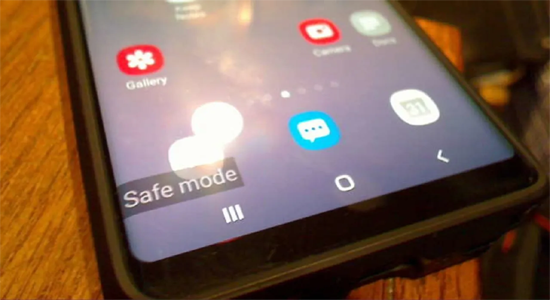
Lesen Sie auch: Wie behebt man, dass Android im Wiederherstellungs modus hängen bleibt?
Lösung 3: Cache-Partition löschen
Ein weiteres Problem, das den Grund auslöst, ist eine beschädigte Cache-Partition auf Ihrem Android-Gerät. In einem solchen Fall müssen Sie also die Cache-Partition löschen, um das Problem mit dem roten Dreieck auf dem toten Android-Telefon zu beseitigen.
So können Sie dies auf Samsung-Telefonen tun:
- Schalten Sie Ihr Android-Gerät aus.
- Halten Sie die Lauter- und Kraft taste lange zusammen, bis das Android-Logo erscheint.
- Lassen Sie beide Tasten los, sobald das Logo erscheint. Jetzt wird das Android-System wiederherstellungs menü auf dem Bildschirm angezeigt. Verwenden Sie die Schaltfläche Lautstärke verringern, um die Option Cache-Partition löschen zu markieren.
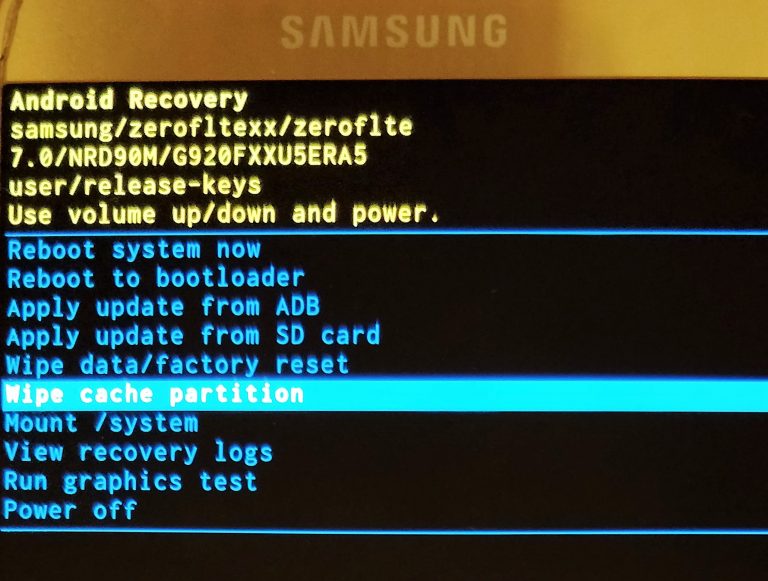
- Drücken Sie nach der Markierung die Kraft–Taste, um auszuwählen.
- Warten Sie nun, bis der Vorgang abgeschlossen ist. System neu starten wird hervorgehoben. Drücken Sie zur Bestätigung die Ein/Aus-Taste.
- Warten Sie, bis Ihr Android-Telefon neu gestartet wurde, und suchen Sie dann nach dem Problem.
Lösung 4: Scannen Sie Ihr Gerät auf Malware
Falls Ihr Gerät irgendwie mit Malware oder Viren in Kontakt gekommen ist, kann dies ein solches Problem verursachen. Wenn dies also der Grund für das Problem ist, versuchen Sie, Ihr Gerät mit einer beliebigen Antivirensoftware auf Malware zu scannen und zu entfernen.
Heute gibt es eine endlose Anzahl kostenloser Antivirensoftware, die auch effektiv sind.
Lösung 5: Führen Sie einen Werksreset auf Android durch
Sie können Ihr Android-Telefon auch auf die Werkseinstellungen zurücksetzen, um das Problem zu beheben. Denken Sie jedoch daran, dass dadurch alle Daten von Ihrem Gerät gelöscht werden. Sie müssen also eine Sicherungskopie aller Daten Ihres Android-Geräts erstellen, bevor Sie Ihr Telefon auf die Werkseinstellungen zurücksetzen. Wenn Sie mit dem Sichern Ihrer Daten fertig sind, befolgen Sie dazu die folgenden Anweisungen:
- Halten Sie zunächst die Leiser– und die Kraft–Taste gleichzeitig lange gedrückt.
- Lassen Sie als nächstes die Kraft–Taste los, sobald das Markenlogo erscheint.
- Lassen Sie dann die Leiser-Taste los, auch wenn das Android-System wiederherstellungs menü angezeigt wird.
- Verwenden Sie nun die Leiser-Taste, um die Option Daten löschen/Zurücksetzen auf Werkseinstellungen zu markieren, und wählen Sie sie durch Drücken der Kraft Taste aus.
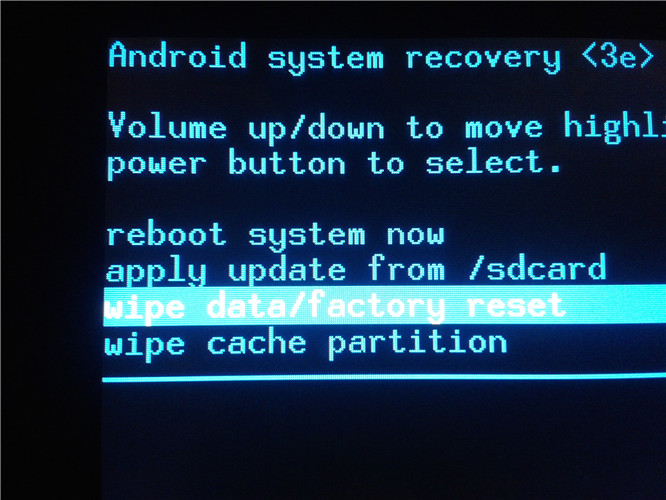
- Bestätigen Sie nun das Zurücksetzen Ihres Telefons auf die Werkseinstellungen, indem Sie auf Ja tippen, und warten Sie, bis der Vorgang abgeschlossen ist.
- Wenn Sie fertig sind, drücken Sie lange auf die Kraft-Taste, um Ihr Telefon neu zu starten.
Lösung 6: Wenden Sie sich an Ihr Geräte-Service center
Wenn keine der oben genannten Lösungen in Ihrem Fall funktioniert hat, wenden Sie sich an das Geräte-Servicecenter, um direkte Hilfe von qualifizierten Fachleuten zu erhalten.
Sie müssen nur das nächstgelegene Servicezentrum Ihrer Marke finden und anrufen oder persönlich vorbeikommen, um Hilfe zu erhalten. Hoffentlich wird das Problem mit professioneller Hilfe behoben.
Empfohlen: Verwenden Sie Android Reparatur Werkzeug
Wenn Ihnen keine der oben genannten Korrekturen bei der Lösung des Problems geholfen hat, empfehlen wir Ihnen die Verwendung Android Reparatur Werkzeug, um das Problem mit dem geringsten Aufwand in kürzester Zeit zu beheben.
Dieses Tool kann alle Arten von Android-Problemen beheben, z. B. in der Boot-Schleife stecken bleiben, einen Blau Bildschirm des Todes, einen Weißer Bildschirm des Todes, Apps stürzen ständig ab und vieles mehr.
Android Reparatur Werkzeug ist problemlos zu verwenden und kann jeden unerwarteten Fehler beheben. Sie müssen diese Software nur herunterladen und auf Ihrem PC installieren und der Benutzerhandbuch folgen, um sie effektiv zu nutzen.

Note: Es wird empfohlen, die Software nur auf Ihren Desktop oder Laptop herunterzuladen und zu verwenden. Es funktioniert nicht auf Mobiltelefonen.
Wie verhindert man totes Android mit Red Triangle?
Sie müssen die folgenden vorbeugenden Tipps durchgehen, um dieses Problem in Zukunft auf Ihrem Android-Gerät zu vermeiden.
- Drücken Sie während der Software aktualisierung nicht die Lautstärke- oder Kraft-Taste.
- Unterbrechen Sie niemals das Löschen von Daten oder das Zurücksetzen auf die Werkseinstellungen zwischendurch.
- Vermeiden Sie es, die Lautstärke- oder Ein/Aus-Taste zu drücken, ohne das Telefon im Auge zu behalten. Sie könnten unwissentlich in den System wiederherstellungs modus wechseln und Ihr Gerät beschädigen.
- Aktualisieren Sie die Software immer, nachdem Sie den Erfahrungsbericht der Community mit dem Update kennen. Wenn eine positive Antwort gefunden wird, gehen Sie zum Update.
FAQs für totes Android Telefon mit einem roten Dreieck
Wenn Ihr Android-Telefon ein Ausrufedreieck mit einem schwarzen Bildschirm anzeigt, bedeutet dies, dass es in den Wiederherstellungsmodus wechselt oder neu startet. Dieser Bildschirm wird meistens angezeigt, wenn es ein Problem mit dem Betriebssystem Ihres Android gibt oder Ihre Geräte-Cache-Partition beschädigt wurde.
Falls Sie auf Ihrem Samsung-Gerät vor einem roten Dreieck mit einem toten Bildschirm stehen, können Sie das Problem am besten mit dem Android Reparatur Werkzeug beheben. Dieses Tool ist problemlos zu bedienen und absolut effektiv.
Der beste Weg, um ein totes Telefon zu reparieren, das sich nicht einschalten lässt, besteht entweder darin, das Telefon zum Einschalten aufzuladen oder einen Neustart zu erzwingen. Neustart schließt alle laufenden Anwendungen im Hintergrund und behebt das Problem. Was bedeutet das Android mit Ausruf Dreieck bedeuten?
Wie behebe ich ein rotes Dreieck mit einem Thermometer auf Samsung?
Wie repariert man ein totes Telefon, das sich nicht einschalten lässt?
Abschließende Gedanken
Nun, das tote Android mit dem roten Dreieck bildschirm ist ziemlich beängstigend. Mit diesem Artikel werden Sie das Problem jedoch im Handumdrehen in den Griff bekommen.
Ich hoffe, die bereitgestellten Lösungen haben gut funktioniert und Ihr Problem gelöst, sodass Sie Ihr Android-Telefon ohne weitere Probleme verwenden können. Wenn Sie Fragen oder Zweifel haben, kommentieren Sie uns auf unserer Twitter– oder Facebook-Seite.
James Leak is a technology expert and lives in New York. Previously, he was working on Symbian OS and was trying to solve many issues related to it. From childhood, he was very much interested in technology field and loves to write blogs related to Android and other OS. So he maintained that and currently, James is working for de.androiddata-recovery.com where he contribute several articles about errors/issues or data loss situation related to Android. He keeps daily updates on news or rumors or what is happening in this new technology world. Apart from blogging, he loves to travel, play games and reading books.